Maison >Tutoriel système >Série Windows >Que faire si l'écran devient noir après que Win10 entre dans le système_Comment gérer l'écran noir après que Win10 entre dans le système
Que faire si l'écran devient noir après que Win10 entre dans le système_Comment gérer l'écran noir après que Win10 entre dans le système
- 王林avant
- 2024-04-25 10:10:36578parcourir
Il est troublant que l'écran devienne noir après être entré dans le système Win10. Ce problème peut être dû à diverses raisons, telles que des problèmes de pilote de carte graphique, des fichiers système corrompus ou une panne matérielle. Pour résoudre ce problème, explorons les éléments suivants : Analyse des causes : examinez en profondeur les causes courantes de l'écran noir dans Win10. Méthodes de dépannage : fournit des conseils de dépannage étape par étape couvrant tous les scénarios possibles. Techniques de réparation avancées : présente des techniques plus avancées, telles que l'utilisation du mode sans échec ou la réinstallation du système, pour résoudre des scénarios plus complexes.
Redémarrez directement et continuez d'appuyer sur F8 jusqu'à ce que vous passiez en mode sans échec
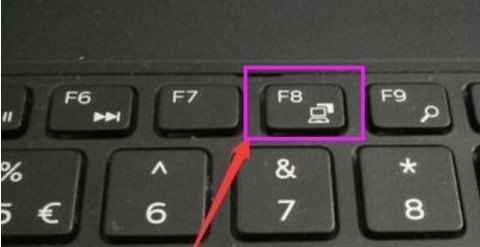
Entrez en mode sans échec.
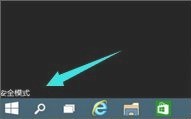
Ensuite, vous entrerez dans cet endroit #f#
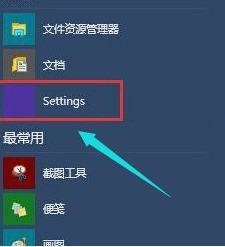
Appuyez sur la touche de raccourci [win + R] pour ouvrir la zone de saisie d'exécution et entrez cmd.
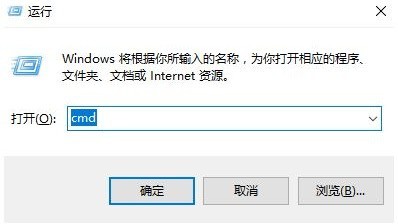
Dans cette interface, entrez msconfig
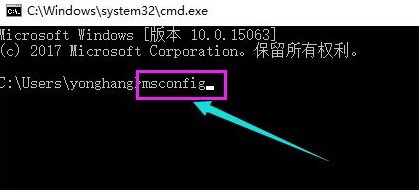
pour trouver cette routine, effacez les éléments de démarrage chargés
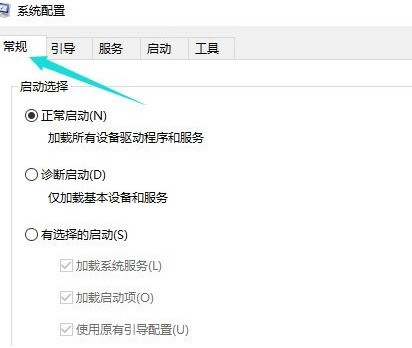
et cliquez sur l'interface [Démarrage].
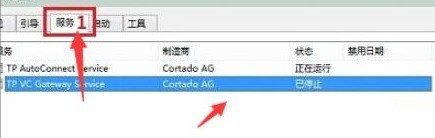
Cochez la case pour désactiver le démarrage du gestionnaire de tâches et appuyez sur la touche Entrée. Redémarrez le système.
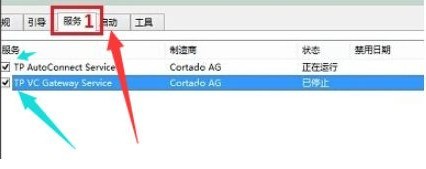
Si les méthodes ci-dessus ne parviennent toujours pas à résoudre votre problème de démarrage, vous pouvez réinstaller le système via une clé USB pour résoudre complètement le problème du système.
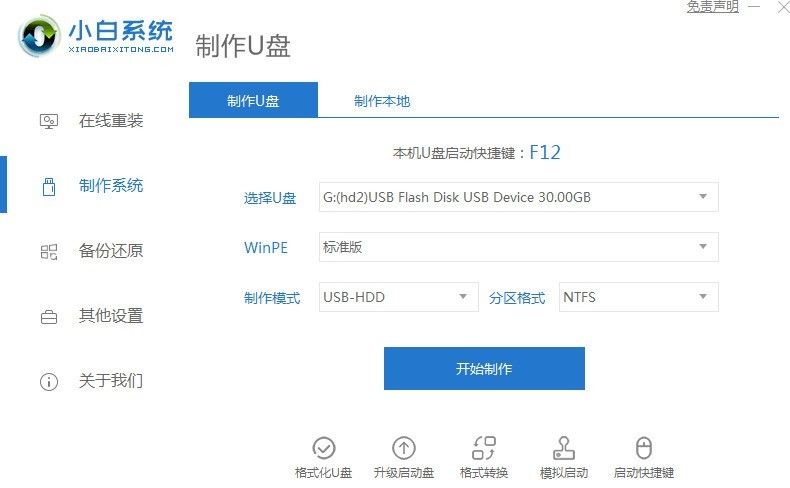
Ce qui précède est le contenu détaillé de. pour plus d'informations, suivez d'autres articles connexes sur le site Web de PHP en chinois!
Articles Liés
Voir plus- Comment entrer en mode sans échec lors du démarrage de Win10 ?
- Comment entrer en mode sans échec dans le système Win10
- Que dois-je faire s'il n'y a pas de WLAN dans les paramètres réseau Win10 ?
- Que faire si le réseau sans fil ne s'affiche pas dans Windows 10
- Comment mettre à niveau la version familiale de Win10 vers la version professionnelle

